Quando si eseguire un'app Android su un PC, aumenta le prestazioni e la potenza di elaborazione che, apre un mondo di possibilità. Immagina di goderti il tuo gioco preferito su uno schermo più grande mentre sei produttivo nel comfort del tuo computer. Bene, questo è diventato possibile solo grazie al germoglio di emulatori Android e al mirroring dello schermo. Con gli emulatori, puoi replicare il gioco sul tuo computer come se stessi giocando sul tuo dispositivo portatile.
Allo stesso tempo, il mirroring dello schermo imiterà ogni azione sullo schermo del tuo cellulare sul dispositivo connesso. Eri interessato ad espandere la possibilità di avere una migliore esperienza utente? Che tu sia un giocatore, un creatore di contenuti o qualcuno a cui piace giocare su un grande schermo, questo articolo è per te.
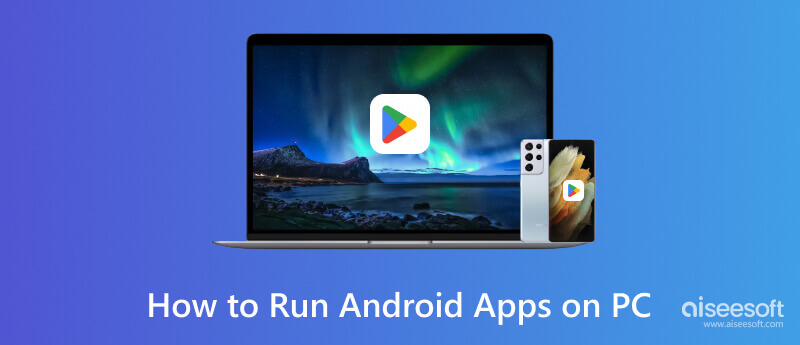
I dispositivi Android possono funzionare ed essere utilizzati per scopi di produttività. Ma è meglio una volta che emuli o esegui il mirroring della tua app Android su uno schermo più grande, come un PC. A parte questo, è molto più comodo lavorare in un ambiente in cui è possibile lavorare in multitasking o collaborare a seconda delle necessità.
Ogni volta che un giocatore gioca, vuole vivere un'esperienza coinvolgente di gameplay e ambiente. A differenza del gioco su un piccolo schermo, puoi sviluppare profondamente un senso di presenza e coinvolgimento nel mondo virtuale se esegui i giochi sul PC. Riproduzione di app Android su un PC lo rende coinvolgente e offusca la linea che separa il mondo naturale da quello virtuale.
Testare le app su vari dispositivi con vari schermi è fondamentale per uno sviluppatore per osservare se l'app si comporterà male. In questo modo, consente agli sviluppatori di utilizzare l'app di sviluppo e le funzionalità di debug in un ambiente PC.
Per coloro che hanno accesso limitato a un dispositivo mobile ma preferiscono un PC, l'utilizzo di app Android su un PC lo rende probabile. Può favorire app educative e assistive progettate per scopi particolari.
Il passaggio senza interruzioni tra dispositivi mobili e desktop è una tecnica importante che puoi eseguire facilmente, soprattutto se desideri utilizzare la stessa app, i dati e persino il servizio di messaggistica con attività semplificate.
Specchio del telefono Aiseesoft è uno strumento software versatile che migliora la tua esperienza con il telefono cellulare consentendoti di eseguire il mirroring e controllare il tuo computer. Puoi usufruire di vari vantaggi stabilendo una connessione wireless o USB tra il telefono e il computer. Riproduci video e giochi per dispositivi mobili e offri presentazioni su uno schermo più grande sfruttando la praticità della tastiera.
Inoltre, puoi eseguire il mirroring dello schermo del tuo telefono sul tuo computer e interagire direttamente con esso. Questa funzione è perfetta per il multitasking, le attività di produttività, i test delle app e altro ancora. Se sei interessato a utilizzare l'app, ora puoi seguire i passaggi seguenti e iniziare a eseguire l'app Android sul tuo PC.
Sicuro al 100%. Nessuna pubblicità.
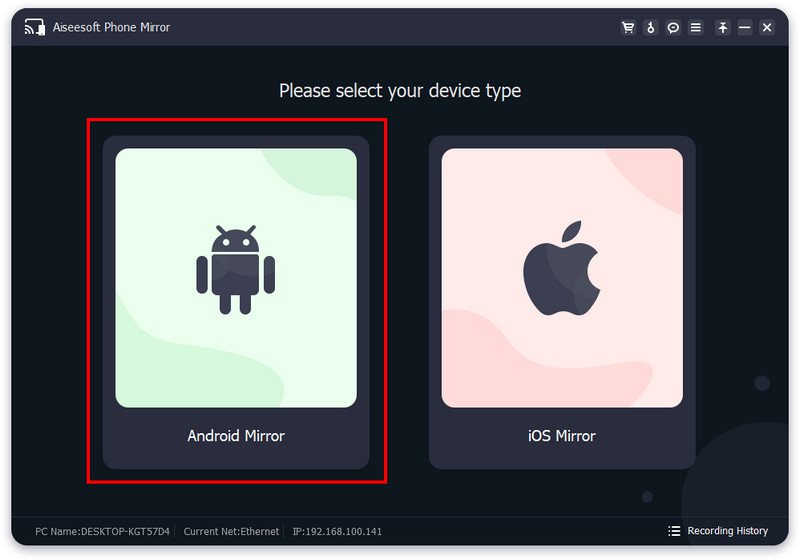
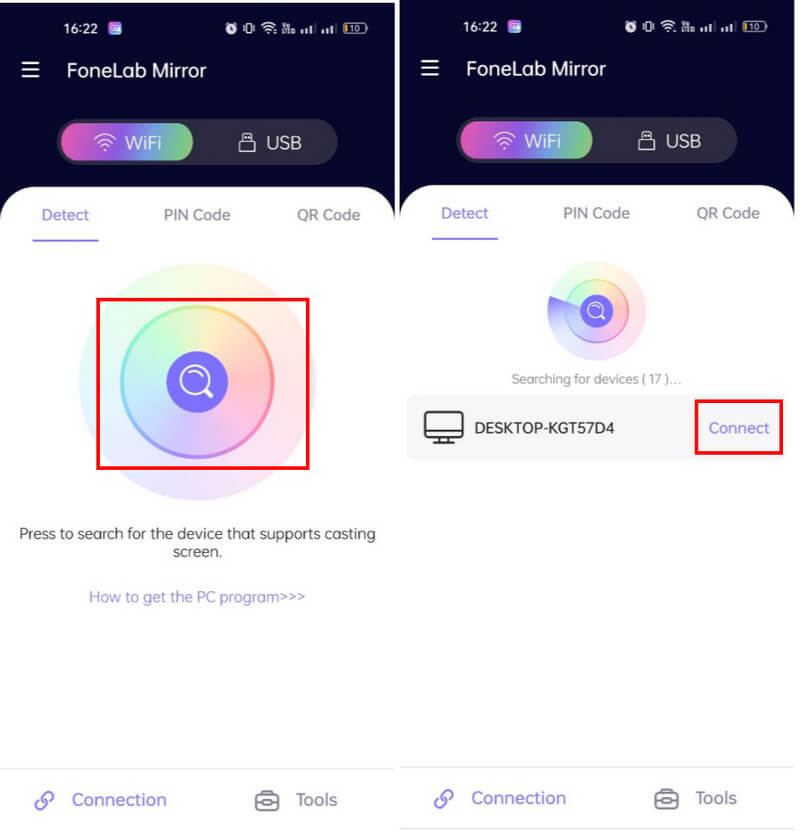
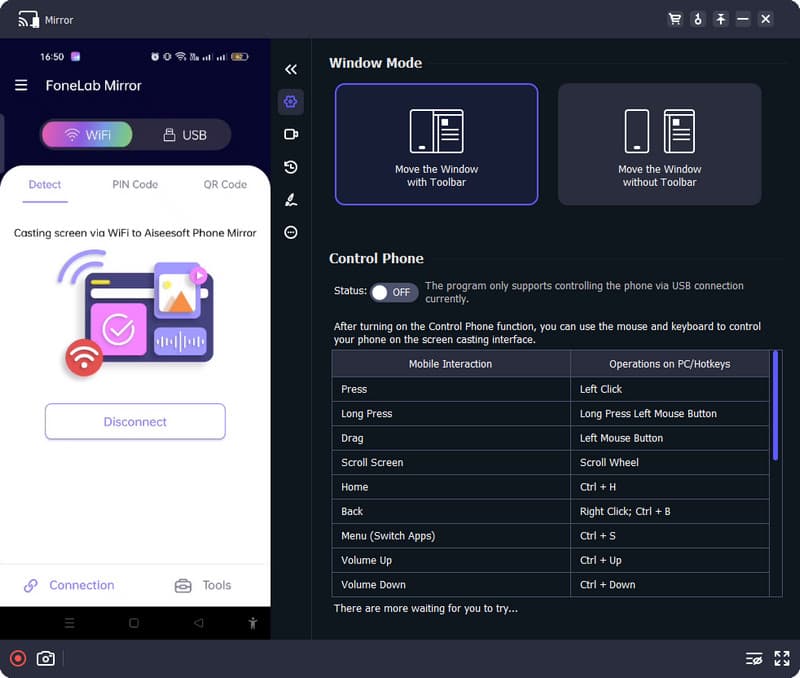
Emulatori Android sono il popolare software che puoi scaricare per simulare facilmente il sistema operativo Android su un PC. Ogni volta che desideri eseguire app Android su un PC, puoi utilizzare le applicazioni disponibili sul mercato. Ricorda che gli emulatori non supportano il tuo sistema, quindi è meglio controllare il requisito per vedere se si adatta al PC su cui vuoi lavorare. Leggi i passaggi su come utilizzare facilmente gli emulatori Android su PC con l'aiuto di BlueStacks.
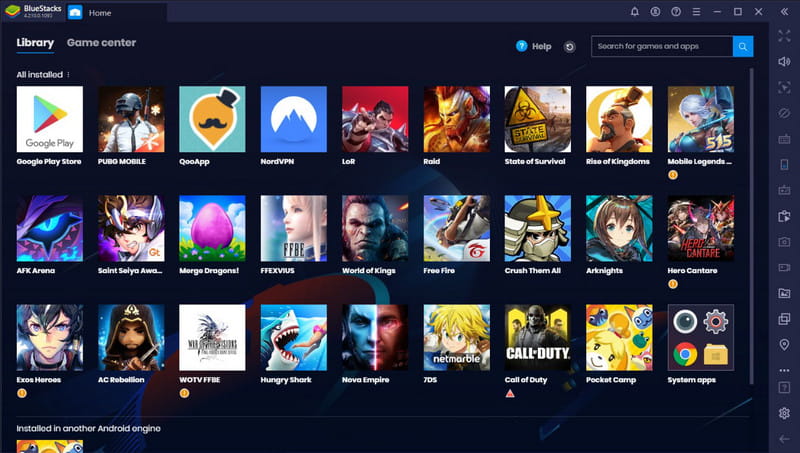
Saldatore ad arco cromato è un'estensione di Chrome che ti consente di eseguire app Android direttamente su un PC. Funge da piattaforma per testare le app che puoi installare su Android utilizzando Chrome OS su piattaforme diverse. Puoi persino caricare i file APK e testarli o eseguirli tramite la modalità finestra su un PC. Se vuoi sapere come utilizzare le app Android su un PC tramite il browser Chrome, segui i passaggi seguenti.
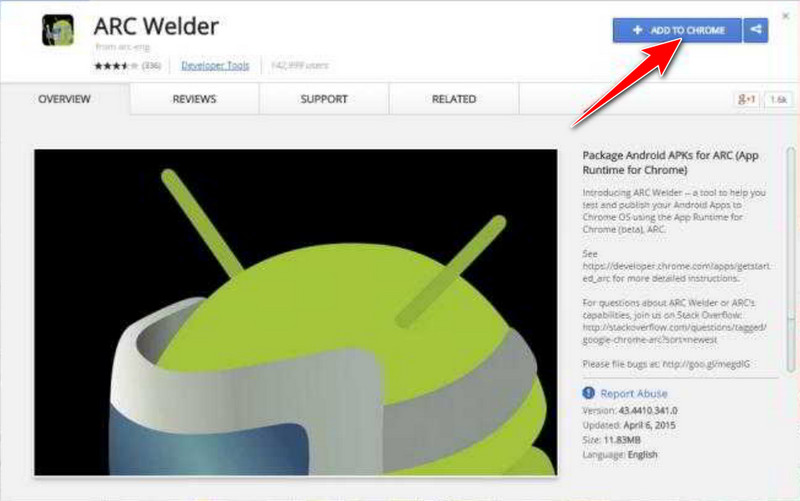
Progetto Android-x86 è un open source che porta il sistema operativo Android. Può aiutarti a scaricare Android come sistema operativo per PC autonomo, fornendo un'esperienza simile all'avere un Android fisico. Tutto sommato, puoi utilizzare l'applicazione per eseguire app Android su un PC e avere la stessa esperienza dei dispositivi Android. Segui i passaggi per imparare a usarlo.
Posso accedere al Play Store sul mio PC senza un emulatore?
Puoi cercare applicazioni sul sito Web ufficiale del Play Store con l'aiuto del tuo browser. Tuttavia, non puoi installare l'applicazione che hai cercato sul tuo PC perché è incompatibile con detto dispositivo.
Quali sono i limiti dell'esecuzione di un'app Android su un PC?
Durante l'esecuzione dell'app Android su un PC, potrebbero verificarsi alcune limitazioni, ad esempio l'applicazione non è completamente ottimizzata per l'utilizzo del PC e non funziona correttamente sul PC come su un dispositivo nativo. Inoltre, alcune applicazioni richiedono un PC potente per funzionare senza problemi e potrebbero bloccarsi.
Esistono emulatori Android per Mac?
Ci sono Emulatori Android puoi installare sui tuoi dispositivi Mac, come Android Studio, Genymotion e KO Player.
Conclusione
Come posso utilizzare le app Android sul mio laptop? Puoi scaricare un emulatore o utilizzare gli altri modi che abbiamo aggiunto qui. Ma il modo più semplice è eseguire il mirroring dello schermo con l'aiuto di Aiseesoft Phone Mirror.

Phone Mirror può aiutarti a trasmettere lo schermo del telefono al computer per una visione migliore. Puoi anche registrare lo schermo del tuo iPhone/Android o scattare istantanee come preferisci durante il mirroring.
Sicuro al 100%. Nessuna pubblicità.